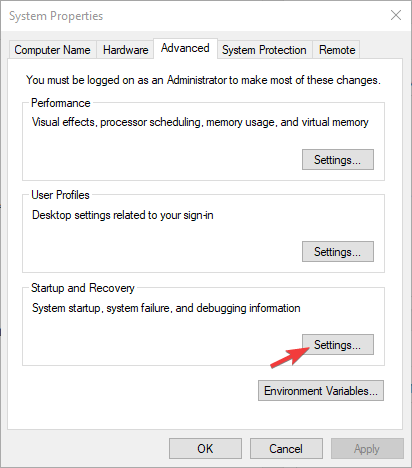Slik sletter du systemfeilminnedumpfiler i Windows
Siste oppdatering: 30. mars 2020
- Windows-systemet kan bare være menneskets nye beste venn. I tillegg til de mange fordelene, gir den også en prosess designet for å lagre RAM-innholdet ditt i tilfelle et systemkrasj og dumpe det i en datafil. Dette er hva systemminnedumpfiler er for.
- Krasjfilene er åpenbart nyttige og kan hjelpe devs til å fikse videre og forhindre BSOD-feil, men de har en tendens til å hoper seg opp og kreve ganske mye av lagringsplassen din, så du vil kanskje slette dem fra tid til annen. Her er 4 effektive måter å hjelpe deg med å gjøre det.
- Vil du vite mer om systemfiler? Utforsk siden vår og ta all informasjonen du kan håndtere.
- Hvis du virkelig mener å øke spillet ditt, kan du dykke ned i Windows 10-feilnavet og mestre alle ekspertrettene på kort tid.
For å fikse forskjellige PC-problemer, anbefaler vi DriverFix: Denne programvaren holder driverne dine i gang, og dermed beskyttes du mot vanlige datamaskinfeil og maskinvarefeil. Sjekk alle driverne dine nå i 3 enkle trinn:
- Last ned DriverFix (bekreftet nedlastningsfil).
- Klikk Start Scan for å finne alle problematiske drivere.
- Klikk på Oppdater drivere for å få nye versjoner og unngå systemfeil.
- DriverFix er lastet ned av 502 786 lesere denne måneden.
Minne dump filer, ellers krasjer dumper, er systemfiler lagret under blå skjerm krasjer. Når en BSOD- feilmelding vises, lagrer Windows en kopi av systemminnet.
Disse crash dump-filene kan deretter hjelpe utviklere med å fikse BSOD-systemkrasj. Brukere kan sende krasjdumper til utviklere når de arkiverer supportbilletter.
Memory dump-filer kan kaste bort mye harddiskplass. De kan hogge gigabyte med harddisklagring. Windows sletter bare crash dump-filer automatisk når HDD-plass er begrenset.
Imidlertid kan brukere også slette krasjdumper med oppryddingsverktøy.
Hvordan sletter jeg System Memory dump-filer i Windows?
- Slett krasjdumper med diskopprydding
- Slett Crash Dumps With CCleaner
- Slett krasjdumper via ledeteksten
- Slå av krasjdumper
1 Slett krasjdumper med diskopprydding>
-
Brukere kan slette krasjdumper med Windows egen diskopprydding. For å gjøre det, start Kjør med Windows-tasten + R hurtigtast.
-
Skriv inn cleanmgr i Run’s Åpne tekstboks.
-
Trykk Ctrl + Shift + Enter for å åpne Diskopprydding som administrator.
-
Velg C: -stasjonen i stasjonsvalgvinduet, og klikk på OK- knappen.
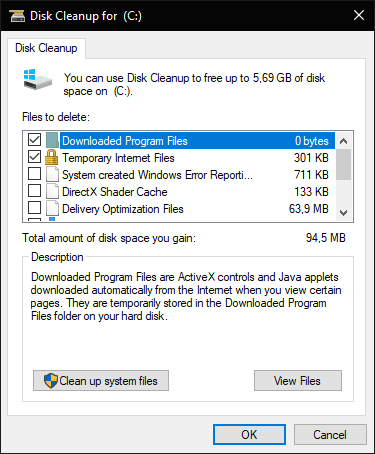
-
Merk av for System error memory dump files.
-
Klikk deretter på OK- knappen.
-
Brukere som ikke finner et alternativ for systemfeilminne-dumpfiler i Diskopprydding, bør åpne verktøyet via en forhøyet ledetekst. Tast inn
%SystemRoot%System32Cmd.exe /c Cleanmgr /sageset:16 & Cleanmgr /sagerun:16i ledeteksten, og trykk på returtasten. Det vil åpne Diskopprydding med flere avmerkingsboksalternativer.
![Slik sletter du systemfeilminnedumpfiler i Windows]()
2 Slett krasjdumper med CCleaner
- Alternativt kan brukere slette krasjdumper med freeware CCleaner. For å gjøre det, klikk på den grønne Last ned xtannotation “> -knappen på CCleaners webside.
- Legg til CCleaner til Windows med installasjonsveiviseren.
- Start CCleaner-verktøyet.
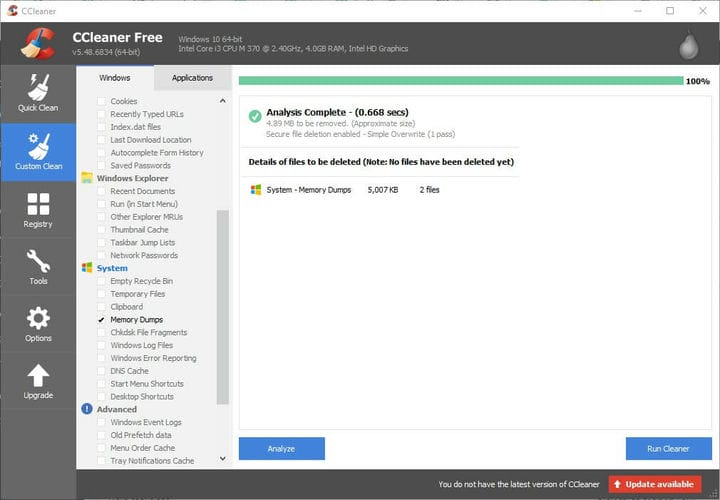
- Velg Tilpasset rengjøring til venstre for CCleaner.
- Velg deretter avmerkingsboksen Memory Dumps.
- Trykk på Analyser- knappen.
- Velg Run Cleaner- alternativet for å slette krasjdumpene.
3 Slett krasjdumper via ledeteksten
- Brukere kan også slette krasjdumper med en rekke kommandopromptkommandoer. For å gjøre dette, åpne Run-tilbehøret.
- Skriv inn cmd i Kjør, og trykk på Ctrl + Shift + Enter r-tastene.
- Skriv deretter inn følgende separate kommandoer i ledeteksten, og trykk Enter etter å ha skrevet inn hver.
fsutil usn deletejournal / d / nc:
del “% temp% *” / s / f / q
del “C: $ Recycle.bin *” / s / f / q
del “% systemroot% temp *” / s / f / q
vssadmin slett skygger / for = c: / alt / stille
Dism / Online / Cleanup-Image / StartComponentCleanup / ResetBase
4 Slå av krasjdumper
- Brukere kan slå av kollisjonsdumper for å sikre at de ikke hogger mer HDD-lagringsplass. Gå inn i Kontrollpanel i Run-tekstboksen Åpne og trykk på Retur.
- Klikk deretter System for å åpne Kontrollpanel-appleten som vises rett nedenfor.
- Klikk på Avanserte systeminnstillinger til venstre i vinduet for å åpne en Avansert-fane.
- Trykk deretter på Innstillinger- knappen under Oppstart og gjenoppretting.
![Slik sletter du systemfeilminnedumpfiler i Windows]()
- Velg alternativet (ingen) i rullegardinmenyen som vises rett nedenfor for å slå av krasjdumper.
- Klikk deretter på OK- knappen.
Så det er noen måter brukere kan slette krasjdumper i Windows. Slette krasjdumper kan frigjøre ganske mye lagringsplass på harddisken, så sørg for å gjøre det.
Gi oss beskjed om hvilken metode du valgte i kommentarfeltet nedenfor.
Redaktørens merknad: Dette innlegget ble opprinnelig publisert i april 2019 og har siden blitt oppdatert og oppdatert i mars 2020 for friskhet, nøyaktighet og omfattende.